Niente è meglio degli AirPods quando funzionano bene. E niente è peggio di quando i tuoi AirPods non si connettono al tuo iPhone, iPad o computer. Fortunatamente, convincere AirPods a connettersi ai tuoi dispositivi è piuttosto semplice. Continua a leggere per i 9 migliori suggerimenti per riparare gli AirPod che non si connettono.
Questo articolo si applica a tutti i modelli e dispositivi AirPods con iOS 12 e versioni successive, nonché a macOS. Si presume che tu abbia già configurato i tuoi AirPods. Gli AirPod funzionano anche su telefoni Android e altri dispositivi che supportano le cuffie Bluetooth. Se è quello che hai, consulta Come accoppiare le cuffie Bluetooth con un telefono.

EnDyk / iStock Editorial / Getty Images Plus
Gli AirPod sono nel raggio del tuo iPhone?
Può sembrare incredibilmente semplice, ma è anche molto importante se i tuoi AirPods non si connettono al tuo telefono. Gli AirPod si connettono al tuo iPhone e ad altri dispositivi tramite Bluetooth. I dispositivi Bluetooth devono trovarsi entro un paio di dozzine di piedi l'uno dall'altro per connettersi. Quindi, se il tuo iPhone è in casa e stai falciando il prato a 200 piedi di distanza, i tuoi AirPods non saranno in grado di connettersi. Prova a tenere i due dispositivi relativamente vicini tra loro per una migliore connessione.
Carica la batteria degli AirPods
Il motivo successivo per cui i tuoi AirPods non si connettono al tuo iPhone o altro dispositivo è che non hanno più carica nella batteria. Gli AirPods devono essere caricati per connettersi e funzionare. La cosa più veloce da fare in questo caso è posizionare i tuoi AirPods nella loro custodia. Quindi, collega il cavo fornito con gli AirPods nella custodia e collega l'altra estremità a una porta USB (su un computer o adattatore a muro). Attendi circa 15 minuti affinché gli AirPods si ricarichino, quindi prova a collegarli di nuovo.
Puoi ottenere fino a tre ore di durata della batteria negli AirPods con una ricarica di soli 15 minuti. Per ulteriori suggerimenti sulla batteria degli AirPods, consulta Come caricare gli AirPods.
Assicurati che il Bluetooth sia attivato
Gli AirPod si connettono a iPhone, iPad e altri dispositivi tramite Bluetooth. Ciò significa che i tuoi dispositivi richiedono che il Bluetooth sia attivato per consentire la connessione degli AirPods. Verifica se il Bluetooth è attivato seguendo questi passaggi:
-
Apri Centro di controllo (su iPhone X e versioni successive, scorri verso il basso dall'angolo in alto a destra dello schermo. Sui modelli precedenti, scorri verso l'alto dal basso).
-
In Centro di controllo, cerca l'icona Bluetooth nell'angolo in alto a sinistra.
-
Se l'icona Bluetooth è accesa, è abilitata. Se è presente una linea attraverso l'icona o è bianca, il Bluetooth è disattivato.
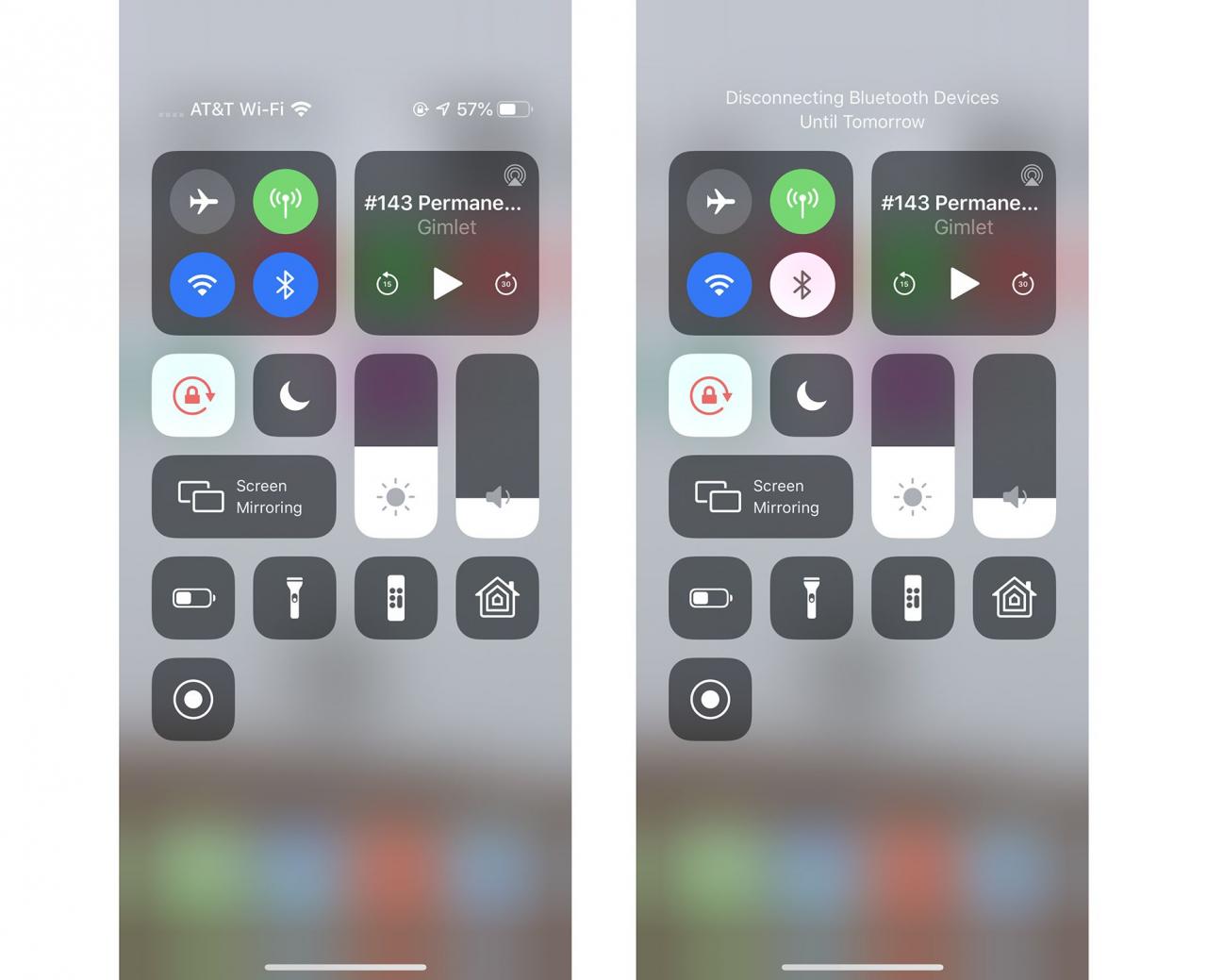
-
Tocca l'icona Bluetooth per accenderlo, quindi prova a connettere nuovamente gli AirPods.
Attiva e disattiva il Bluetooth per connettere gli AirPods
Se il Bluetooth è già attivo ma gli AirPods continuano a non connettersi, potrebbe essere necessario ripristinare il Bluetooth sul telefono. Per fare ciò, segui i passaggi dall'ultima sezione per visualizzare lo stato del Bluetooth nel Centro di controllo. Quindi, tocca l'icona Bluetooth per spegnerlo e toccala di nuovo per accenderlo. Prova a ricollegare i tuoi AirPods.
Ti chiedi perché non ci sono suggerimenti per controllare se i tuoi AirPods sono spenti? Scopri perché non è necessario in Come spegnere gli AirPods.
Assicurati di inviare l'audio agli AirPods
Se non senti l'audio attraverso gli AirPods e presumi che ciò significhi che non sono collegati, potresti sbagliarti. È possibile che tu stia inviando l'audio alla sorgente di uscita sbagliata (come un altoparlante Bluetooth o un altro set di cuffie). Per confermare che stai inviando l'audio agli AirPods, segui questi passaggi:
-
Apri il Centro di controllo utilizzando le tecniche menzionate in precedenza.
-
Clicca il Musica controlli nell'angolo in alto a destra.
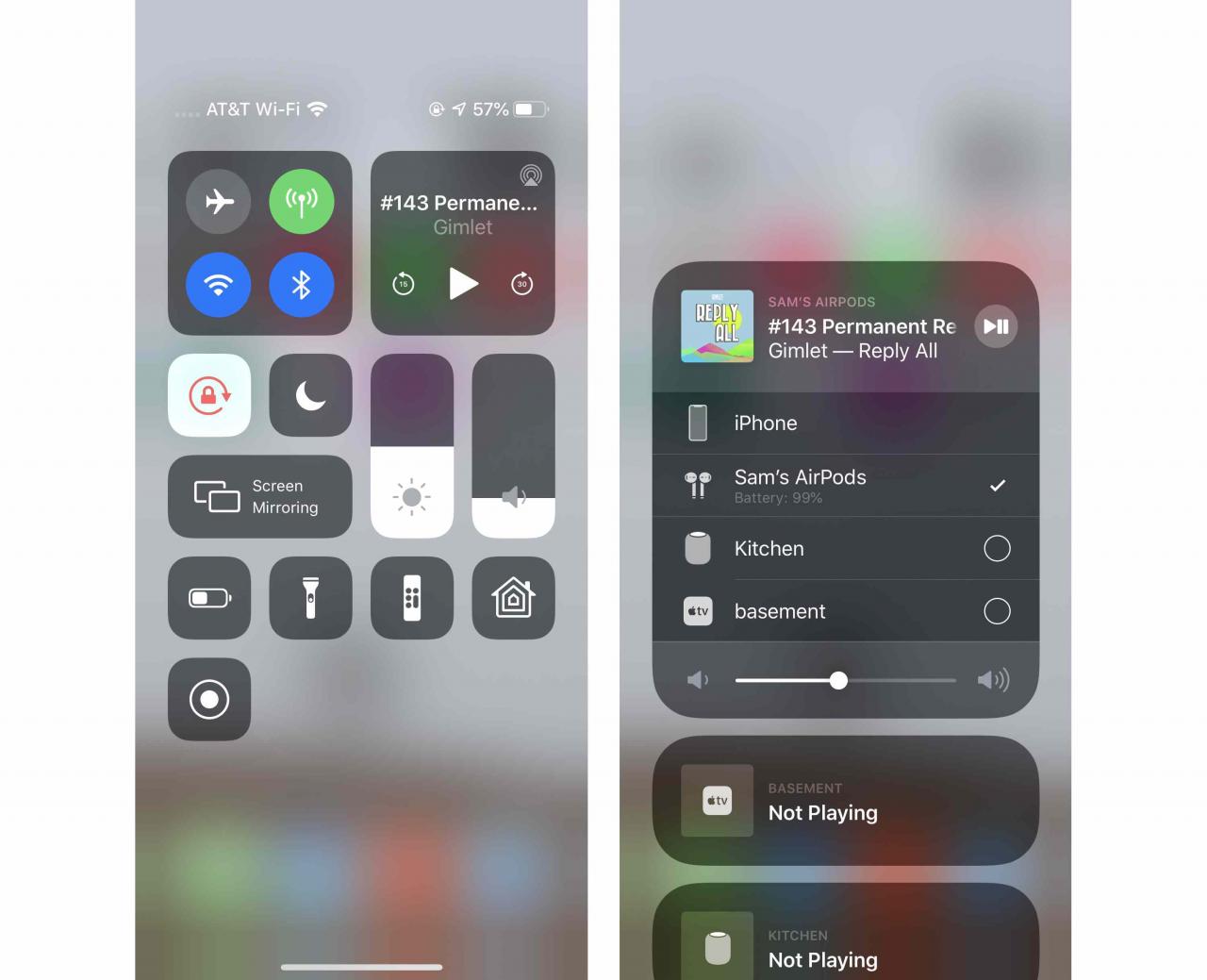
-
Nel espanso Musica controlli, vedrai un elenco di tutte le possibili uscite audio. Se gli AirPods non sono selezionati, toccali.
-
Prova a riprodurre di nuovo la musica e verifica se gli AirPods funzionano ora.
Se questo è il problema che stai affrontando, potresti imbatterti in un iPhone bloccato in modalità cuffia, anche se non ci sono cuffie collegate. Scopri di più su questa situazione in Come risolvere iPhone bloccato in modalità cuffia.
Riavvia iPhone
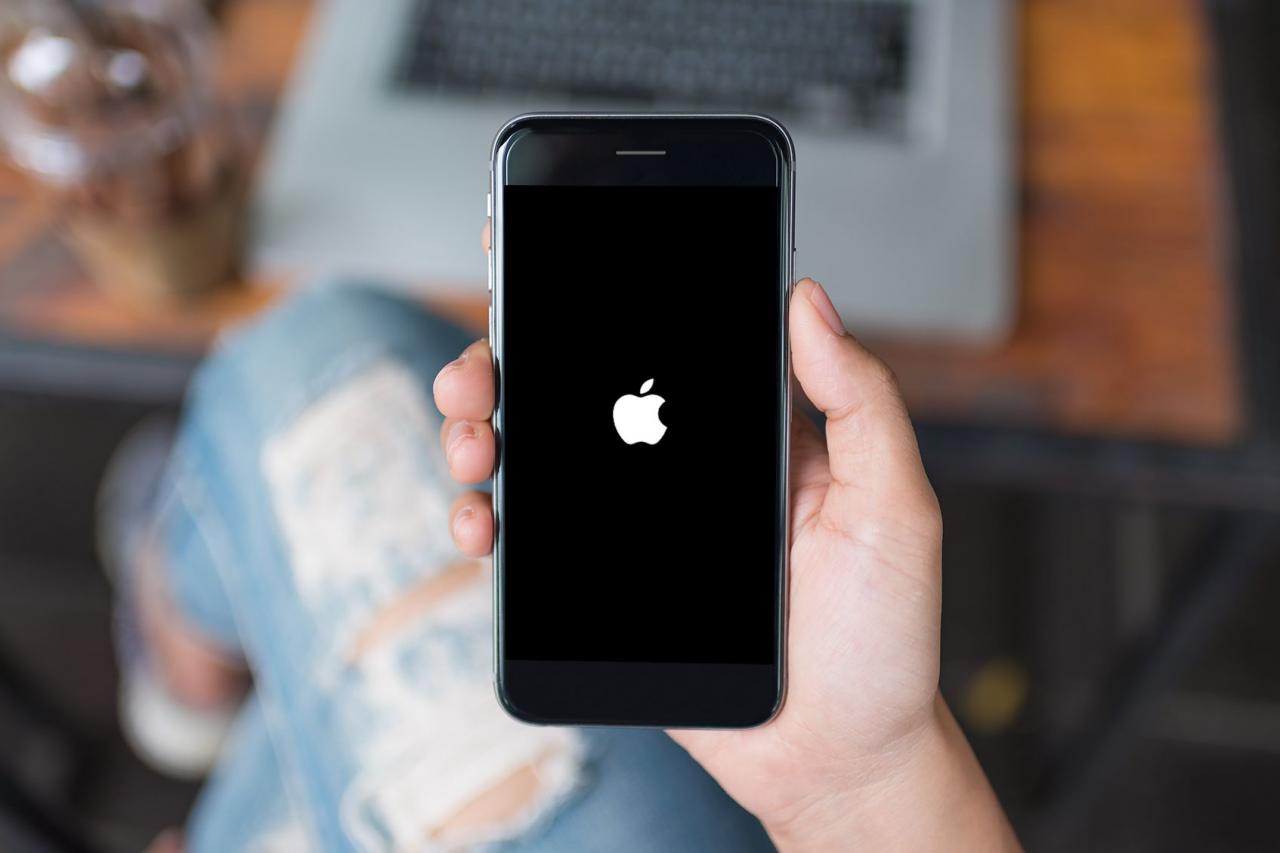
Quando vedi questa schermata, l'iPhone si sta riavviando. KP Photograph / Shutterstock
A volte l'unico modo per risolvere problemi ostinati con il tuo iPhone e i suoi accessori è riavviarlo. Se il problema è un problema tecnico una tantum nel tuo software, cosa che può accadere solo attraverso il normale utilizzo del telefono, un riavvio lo risolverà. Scopri come riavviare tutti i modelli di iPhone.
Aggiorna il sistema operativo dell'iPhone
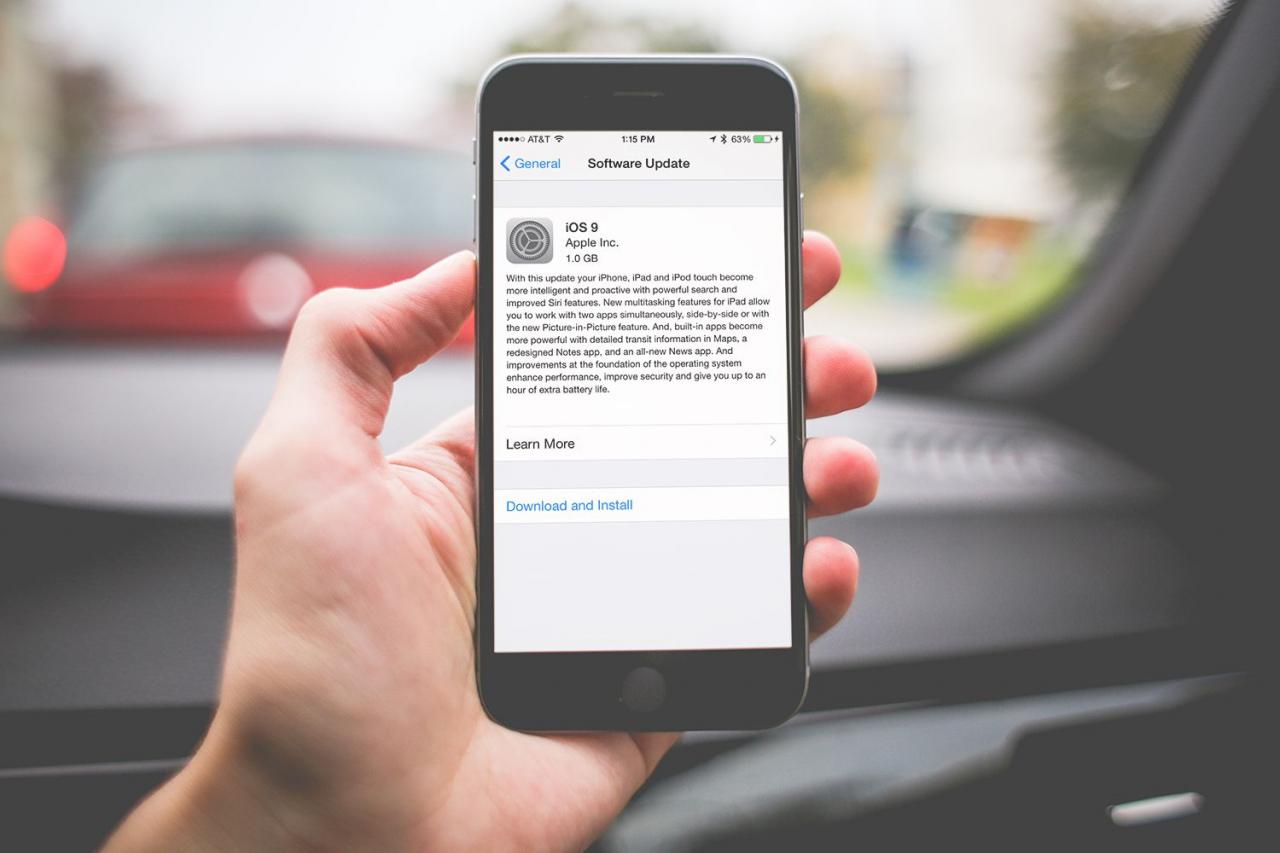
picjumbo
Anche se un riavvio non ha ricollegato i tuoi AirPods, il problema potrebbe essere ancora il software sul tuo iPhone. Assicurati di eseguire l'ultima versione del sistema operativo per il tuo dispositivo, dal momento che potrebbe avere correzioni di bug o modifiche cruciali al software. Per sapere come aggiornare il tuo dispositivo al sistema operativo più recente, controlla:
- Come aggiornare il sistema operativo dell'iPhone.
- Come aggiornare un sistema operativo iPad.
- Come aggiornare il tuo MacBook.
Ricollega AirPods a iPhone o Mac
Se hai provato tutti questi passaggi e i tuoi AirPods ancora non si connettono, devi ricollegarli ai tuoi dispositivi. Se stai cercando di collegarli a un iPhone o iPad, segui questi passaggi:
-
Assicurati che tutte le seguenti cose siano state eseguite:
- Il tuo iPhone esegue il sistema operativo più recente.
- Il Bluetooth è attivato.
- Gli AirPod sono nella loro custodia e la loro batteria è carica.
-
Con gli AirPods all'interno, chiudi la custodia dell'AirPod.
-
Attendi 15 secondi.
-
Apri di nuovo il coperchio della custodia. Se la spia di stato lampeggia in bianco, i tuoi AirPods sono pronti per la connessione e tutto dovrebbe andare bene.
-
Se la luce non lampeggia in bianco o gli AirPods non si connettono, tieni premuto il pulsante di configurazione sulla custodia degli AirPods. Continua a tenere premuto il pulsante finché la spia di stato non lampeggia in bianco, poi in arancione e poi in bianco.
-
Apri la custodia AirPods e segui le istruzioni sullo schermo del tuo iPhone o iPad.
-
Se ciò non funziona, passa alla sezione successiva.
Ripristina la connessione tra il tuo iPhone e AirPods
Se i tuoi AirPod continuano a non connettersi, potrebbe essere necessario rimuoverli dal tuo iPhone o da un altro dispositivo e configurarli di nuovo come se fossero nuovi di zecca. Su un iPhone o iPad, segui questi passaggi:
-
Clicca il Impostazioni app per aprirlo.
-
Rubinetto Bluetooth.
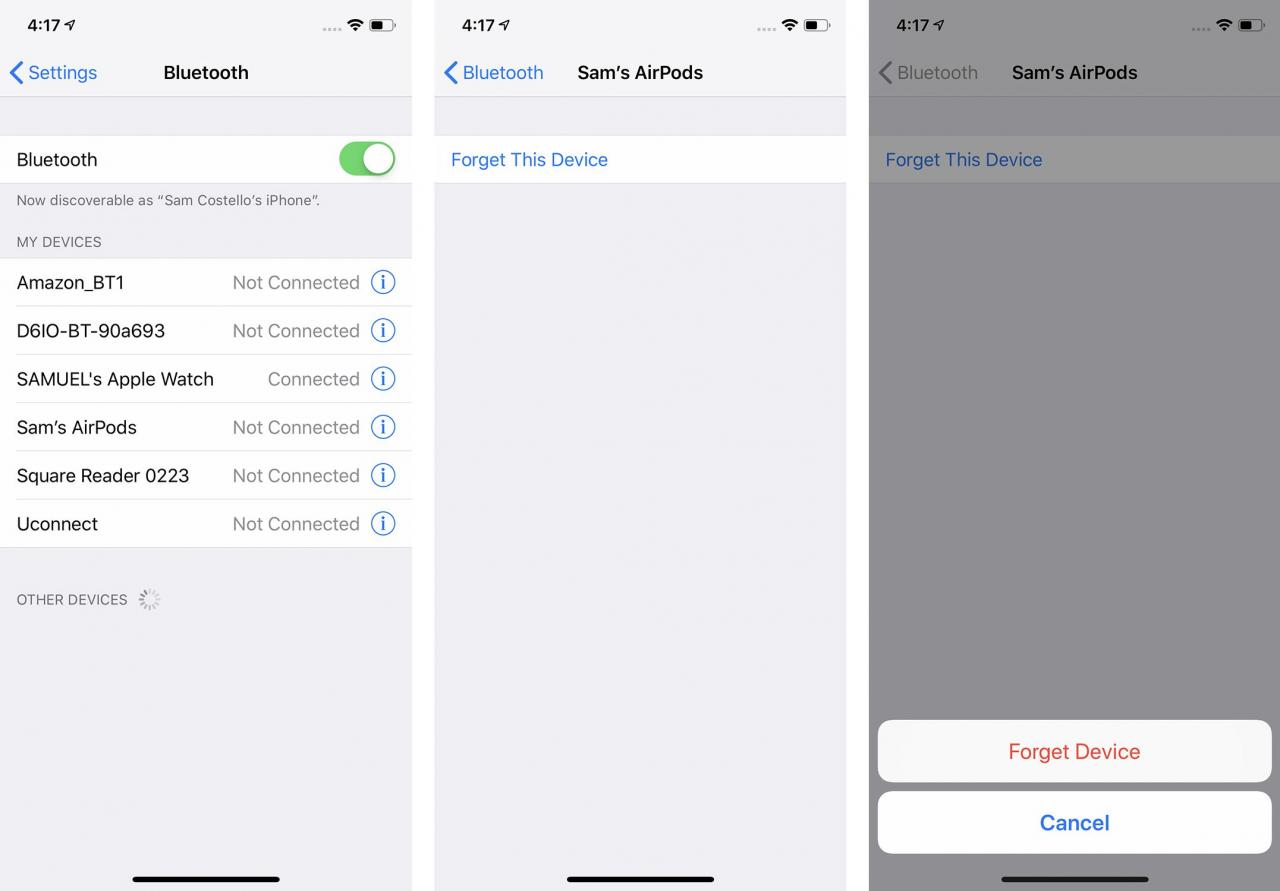
-
Clicca il i accanto ai tuoi AirPods.
-
Rubinetto Dimentica questo dispositivo.
-
Rubinetto Dimentica dispositivo nel menu a comparsa per confermare la rimozione.
-
Chiudi il coperchio degli AirPods.
-
Attendi circa 30 secondi e poi riapri il coperchio.
-
Tieni premuto il pulsante di configurazione sulla custodia degli AirPods e segui le indicazioni sullo schermo del dispositivo.
Ripristina la connessione tra il tuo Mac e AirPods
Per configurare nuovamente gli AirPods su un Mac, segui questi passaggi:
-
Clicca il mela menu nell'angolo in alto a sinistra.
-
Dacci un’occhiata cliccando Preferenze di sistema.
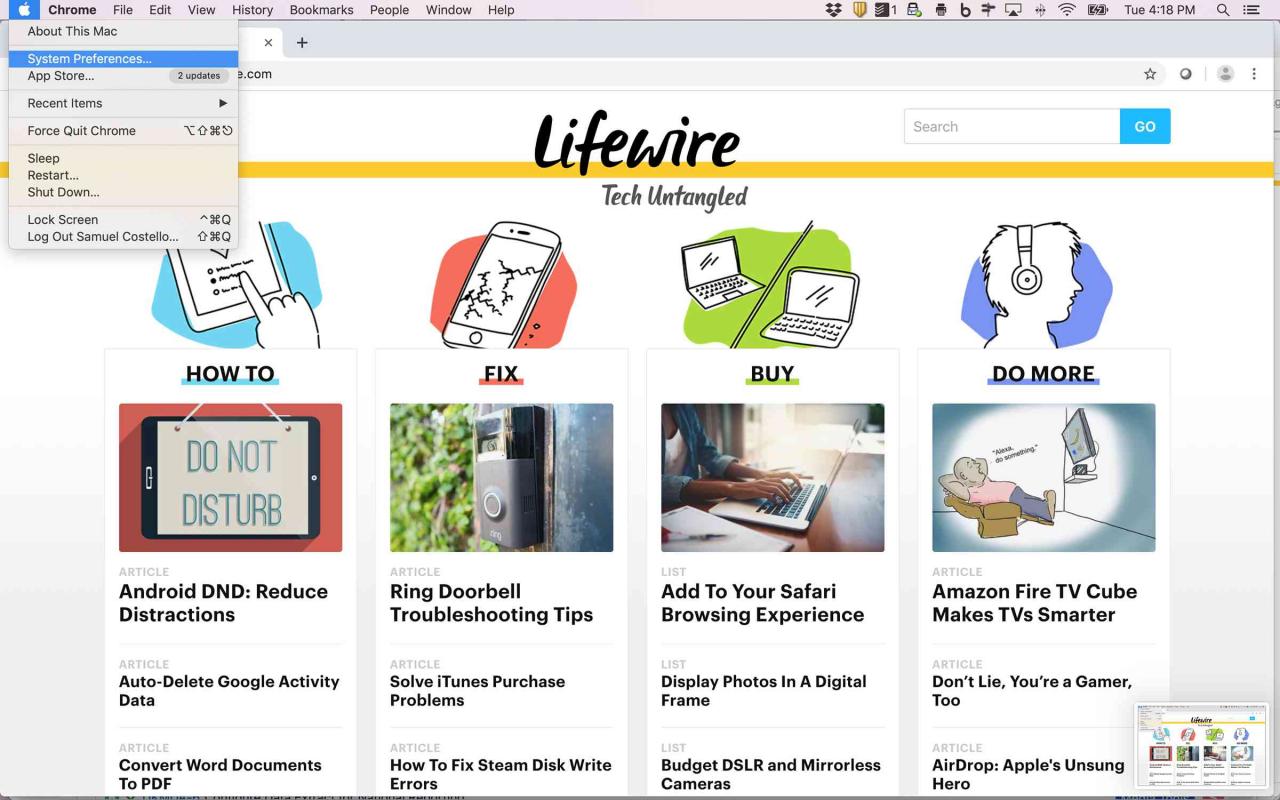
-
Dacci un’occhiata cliccando Bluetooth.
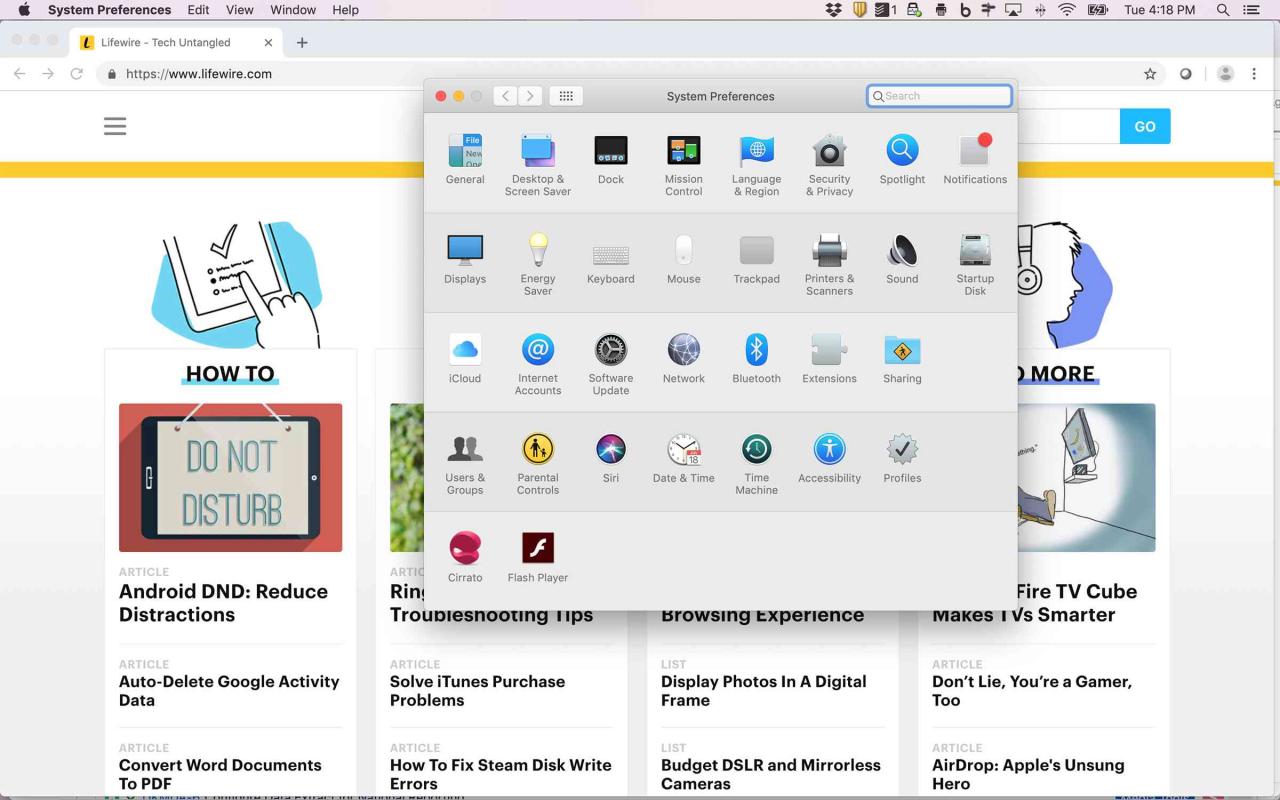
-
Fai clic su AirPods.
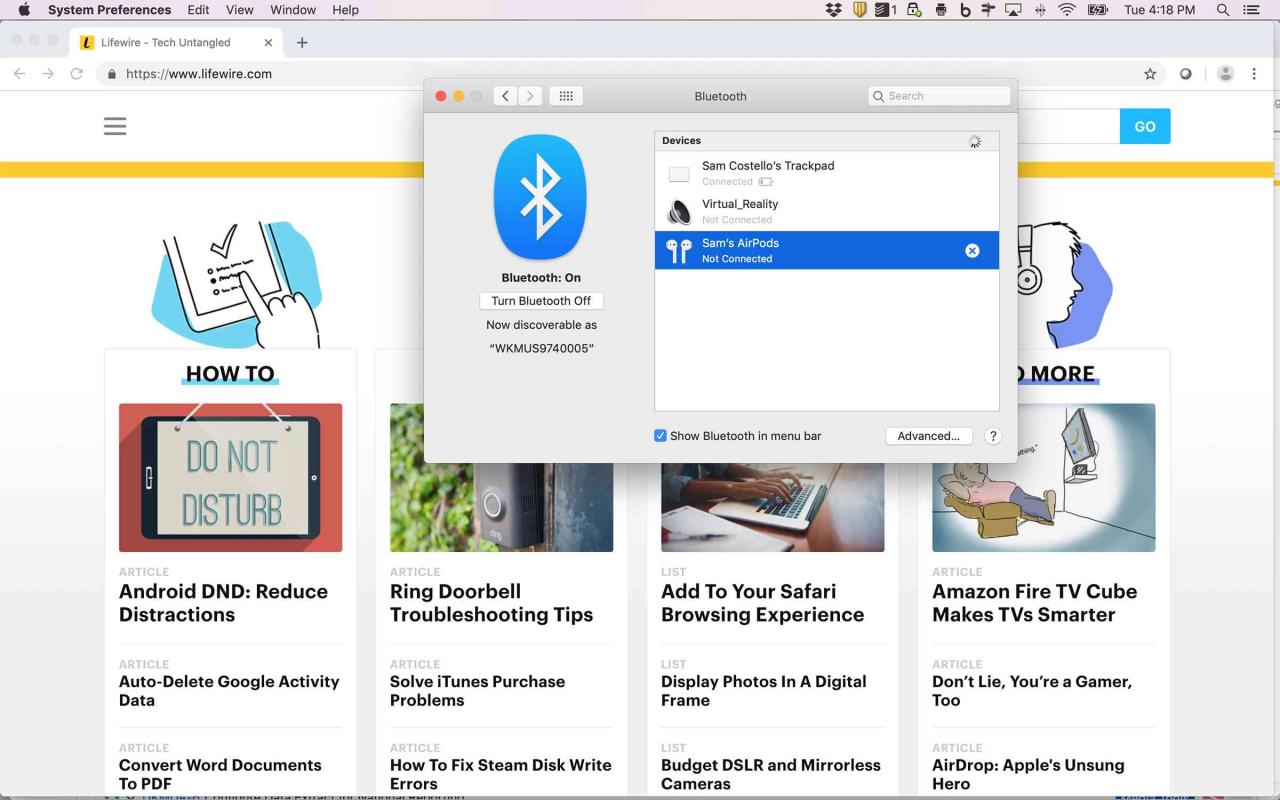
-
Clicca il X accanto a loro.
-
Nella finestra pop-up, fai clic su Dimentica dispositivo.
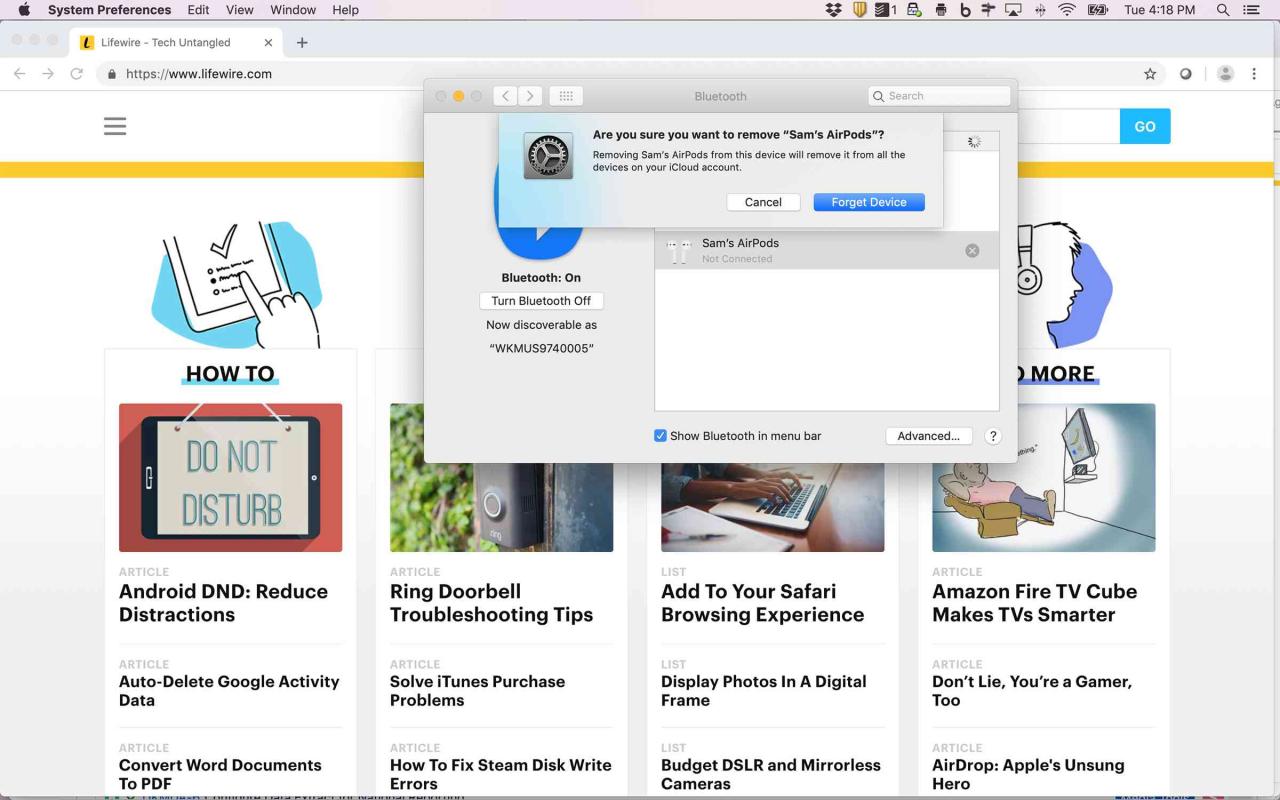
-
Questo rimuove gli AirPods dal tuo Mac. Impostali di nuovo nello stesso modo in cui li hai collegati per la prima volta.
Per istruzioni dettagliate, consulta Come collegare AirPods al tuo MacBook.
Contatta Apple per ulteriore assistenza
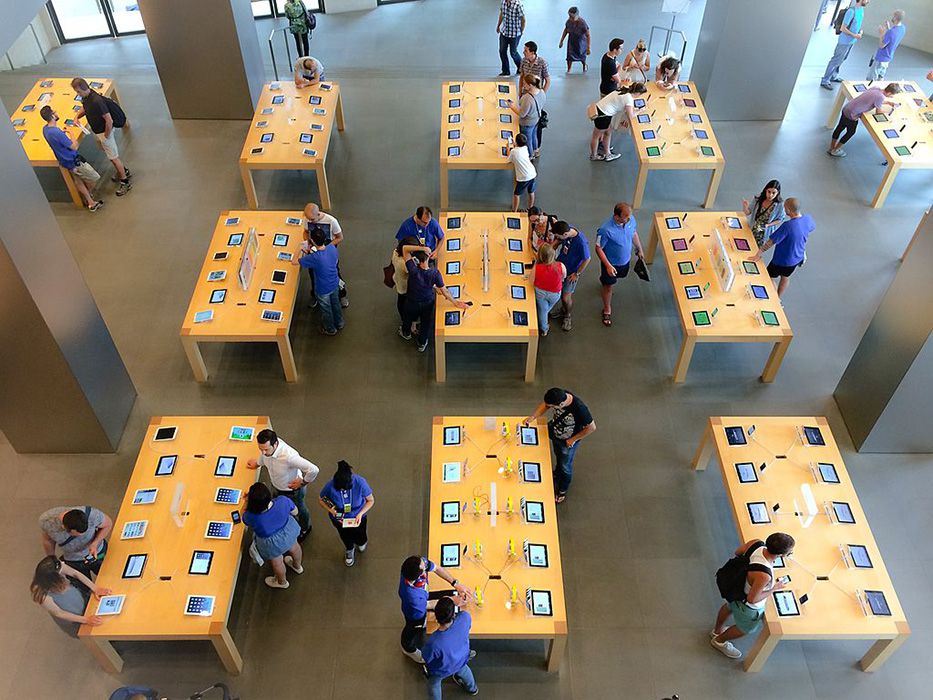
Artur Debat / Getty Images
Se hai seguito tutti questi passaggi e i tuoi AirPods continuano a non connettersi al tuo iPhone, Mac o altro dispositivo, hai bisogno dell'aiuto degli esperti: Apple. Puoi ottenere supporto da Apple online o di persona presso l'Apple Store più vicino. Assicurati di effettuare una prenotazione all'Apple Store prima di andare per assicurarti di non dover aspettare per il servizio.